В Magento, выполнение заказа обычно сопровождается логической последовательностью шагов. Magento имеет функции, которые можно использовать на каждом этапе жизненного цикла заказа. Хотя эти функции не идеальны, они впечатляют и просты в использовании.
В этой главе мы рассмотрим жизненный цикл заказа, и некоторые советы по управлению заказами. Далее, мы будем практиковать обслуживание заказа.
Жизненный цикл заказа
В этом разделе вы пройдете через процесс выполнения заказа. На каждом шаге процесса мы поговорим о функциях, которые Magento предлагает для определенного шага.
Шаг 1: Клиент размещает заказ
После размещения клиентом заказа на сайте, и вы, и клиент увидите статус заказа: либо Pending, либо Processing. Ваш клиент увидит это после нажатия на ссылку My Account.
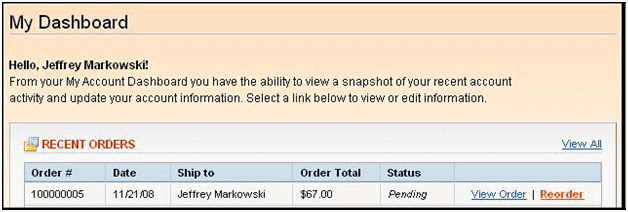
Обратите внимание на Status заказа.
На панели управления вы увидите его в Sales | Orders,как показано на следующем скриншоте:
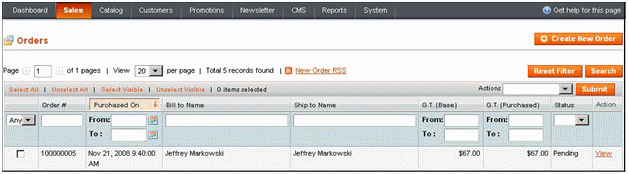
Обратите внимание на столбец Status, втором справа.
Если клиент решил заплатить чеком, или денежным переводом, и оплата заказа еще не поступила, будет статус Pending. Если клиент выбрал оплату с помощью PayPal, и платеж не поступил, статус будет Pending Paypal. Если клиент выбрал вариант кредитной карты, и платеж одобрен, в статусе будет Processing. Таким образом, в целом мы можем сказать следующее:
• Pending: заказ размещен, и вы ожидаете оплату.
• Processing: заказ размещен, и вам заплатили.
В данный момент нажмите на ссылку View, чтобы открыть заказ. Окно Order View дает вам отрывок из истории заказа и текущее состояние, как показано на следующем скриншоте:
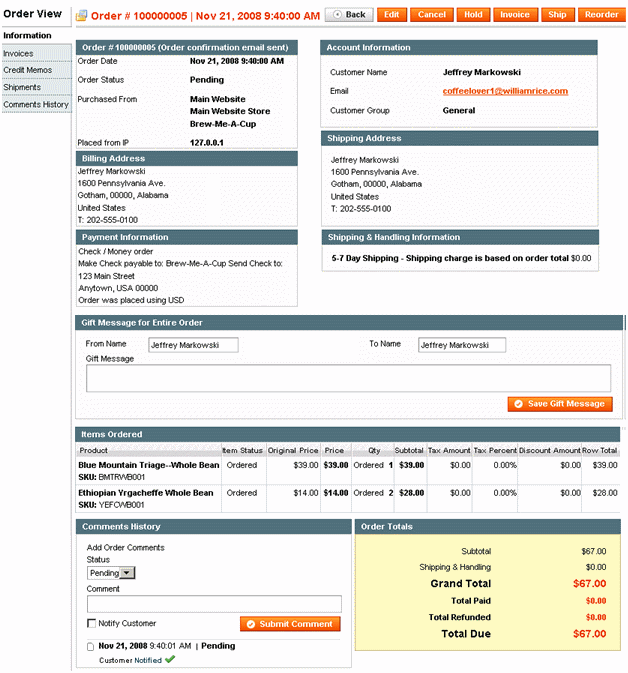
Обратите внимание, что статус заказа отображается в левом нижнем углу страницы. Если вы щелкните на Status в раскрывающемся списке, вы обнаружите, что вы не можете изменить статус заказа:

Кроме того, обратите внимание на кнопки в верхнем правом углу страницы: Edit, Cancel, Hold, Invoice, Ship и Reorder. Каждая из этих кнопок отвечает за действие, которые можно выполнить в заказе. Статус заказа меняется в соответствии с выполнением этих действий. Это важное понятие для обработки заказа в Magento.
Вы не присваиваете статус заказу. Статус заказа автоматически изменяется, как только вы обрабатываете заказ.
Шаг 2: Вы создаете счет-фактуру
На данный момент, вы могли бы изменить, отменить или разместить заказ на удержание. Но, как правило, вы перейдете к шагу создания инвойса. Мы рассмотрим изменение/отмену/удержание позже. Сейчас давайте продолжим наиболее общий процесс и создадим инвойс (счет-фактуру).
Когда ваш клиент сделал заказ, он (она) получил подтверждение по электронной почте от Magento. В нем сообщалось, что заказ был размещен. Теперь вы создадите инвойс для клиента. Даже если инвойс никогда не отправляется клиенту, вы все равно должны его создать. Мы обсудим причину этого в дальнейшем.
Чтобы создать инвойс, нажмите на кнопку Invoice. Страница New Invoice отображается следующим образом:
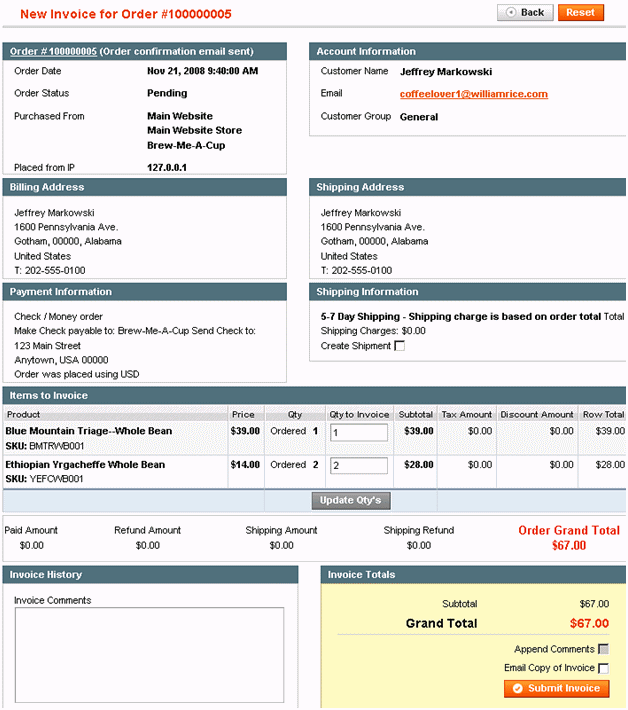
Обратите внимание, что страница New Invoice позволяет вам сделать несколько вещей при создании счета-фактуры.
Во-первых, вы можете отослать копию счета-фактуры клиенту, поставив галочку в нижнем правом углу. Это не является обязательным, и это зависит от вашего бизнес-процесса. Как было сказано выше, даже если вы не отправляете вашего клиенту эту копию, вы все равно должны генерировать инвойс.
Во-вторых, вы можете ввести комментарии в поле Invoice Comments в левом нижнем углу. Например, если вы получили чек или денежный перевод, вы можете ввести что-то вроде "Received check #1000 ". Если оплата кредитной картой уже обработана, вы можете ввести что-то наподобие “Payment cleared: Authorization number 11111111”.
В-третьих, обратите внимание, что вы можете изменить количество в счете-фактуре. Если мы можем изменить величины, мы можем разделить заказ на две части (к примеру), и сделать счет для каждой части. Это могло бы помочь, если у нас нет достаточного запаса, и хотели бы отправить то, что у нас есть, и отправить остаток, когда мы получим его.
Нажатие кнопки Submit Invoice предназначена созданию инвойса. Вы будете возвращены на страницу Order View, где вы должны увидеть сообщение, подтверждающее, что счет-фактура была создана.
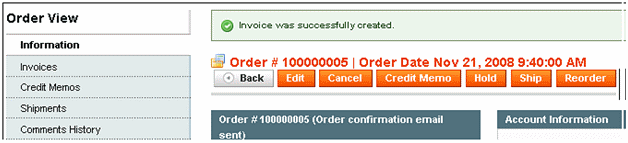
При нажатии на вкладку Invoices отображается список счетов-фактур для этого заказа. Вы должны увидеть инвойс, который вы только что создали в этом списке, как показано на следующем скриншоте:
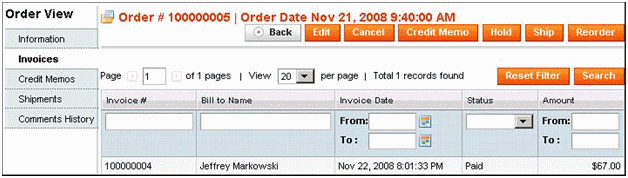
Обратите внимание, что Magento дал инвойсу статус Paid (оплачен). Это происходит автоматически, вы не можете сделать что-нибудь другое. На момент написания статьи (Magento версии 1.2), при создании инвойса на заказ, статусом инвойса будет Paid. Однако статусом заказа будет Processing. Из-за этого вы можете захотеть создать счета-фактуры только после получения оплаты. Таким образом, статус Paid инвойса будет соответствовать вашей реальной ситуации. Вы должны поставить отметку в поле Comments для своего клиента, что счет-фактура оплачивается, так, что он (она) не думал, что вы посылаете им счет.
Шаг 3: Разместите заказы, которые должны быть отгружены
Как правило, вы отправляете заказ после получения оплаты. В идеале, вы хотите иметь возможность быстрого поиска заказов, за которые люди заплатили, так что вы можете отправить их товары сразу.
Если клиент заплатил с помощью кредитной карты или PayPal, и оплата поступила, заказ легок и быстр в исполнении. На странице Sales | Orders, вы увидите статус заказа Processing.
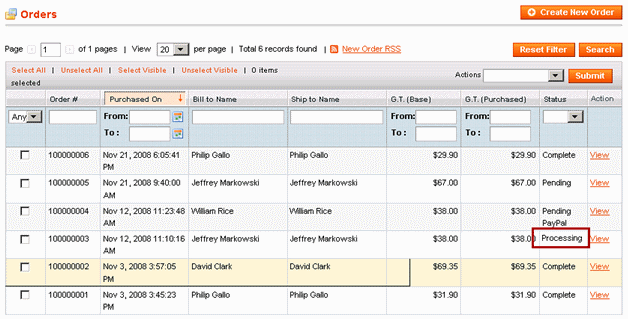
Любой заказ со статусом Processing был оплачен, но еще не отправлен. Посмотрите на эти заказы, и вы сможете быстро разместить заказы, которые вам необходимо отправить.
Вы можете найти заказы с этим статусом, используя Status-фильтр, чтобы видеть только заказы со статусом Processing.
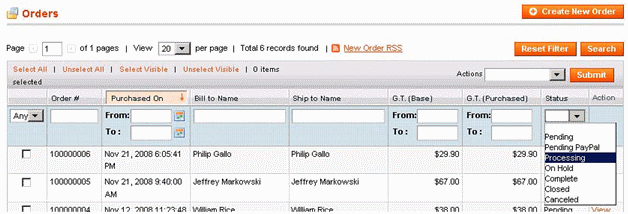
Размещение заказов, которые были оплачены с помощью чеков, или денежным переводом, не так просто. Помните, что, когда клиент делает заказ и выбирает Check или Money Order в качестве способа оплаты, статус заказа - Pending. Посмотрите на следующий скриншот:
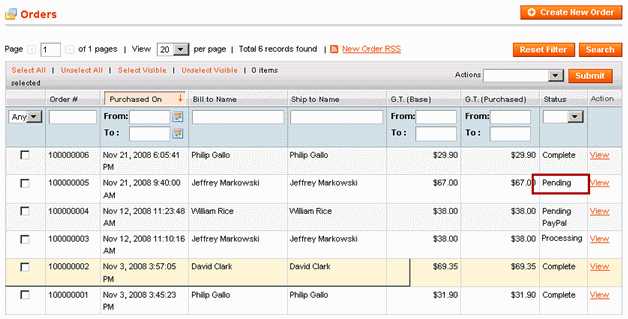
После генерирования счета-фактуры статус заказа меняется на Processing. Если вы хотите генерировать инвойс только после получения оплаты, то вы можете просто смотреть на все Processing заказы и отправлять их.
Однако, предположим, что вы посылаете клиенту счет-фактуру, как только вы получаете их заказ. Это будет нормальный бизнес-процесс, который будет выглядеть следующим образом:
• клиент делает заказ
• торговый представитель отправляет e-mail клиенту с инвойсом
• клиент подписывает инвойс и присылает чек или денежный перевод
• торговый агент отправляет заказ
Задача данного рабочего процесса состоит в том, что как только вы отправляете клиенту счет-фактуру, статус заказа продвигается на Processing. Теперь у вас есть два вида заказов, статусом которых является Processing: заказы, на которые вы получили оплату кредитной картой и готовы поставлять, и заказы на которые, вы ожидаете оплату чековым/денежным переводом и не готовите к отправке. При просмотре списка заказов, как Вы можете ответить, какие оплачены и готовы к отправке, а какие нет? Использование встроенного в рабочий процесс Magento (как версия 1.2), не существует простого способа найти заказы, по которым был выставлен инвойс по чеку или денежному переводу. Итак, давайте посмотрим на решение.
В любое время до завершения заказа вы можете поместить заказ на удержание, нажав на кнопку Hold в правом верхнем углу страницы, как показано на следующем скриншоте:
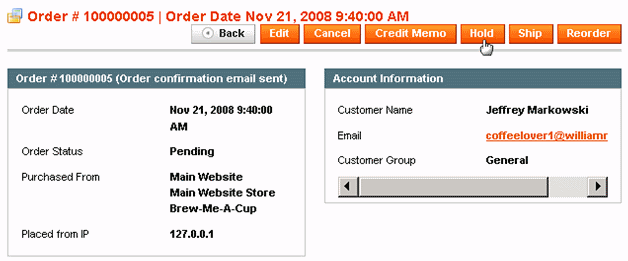
Когда вы получаете заказ, возможный к оплате по чеку или денежному переводу, вы можете использовать следующий рабочий процесс:
1. Создать и отправить по эл.почте инвойс клиенту. В поле Notes инвойса попросите клиента распечатать эту счет-фактуру и отправить ее вместе с оплатой. Статус заказа поменяется на Processing.
2. Сразу же, прежде чем покинуть страницу счета-фактуры, поместите заказ On Hold.
3. Когда приходит чек или денежный перевод, примите заказ на off hold. Статуса заказа возвращается к Processing.
4. Теперь, когда вы смотрите на список заказов на странице Sales | Orders, вы можете быстро узнать заказы со статусом обработки (Processing) и знаете, что это заказы, которые вы должны отправить. Посмотрите на следующий скриншот:
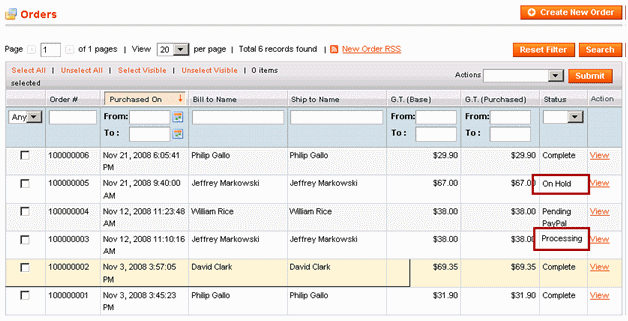
Правда, это не цель функции Hold. Как правило, магазин мог бы обозначить заказ On Hold по другим причинам, например, когда товарная единица просрочена, или оплата клиента не прошла правильно. Однако до того, как Magento добавляет путь для Вас, чтобы быстро найти заказы, которые у вас имеют инвойс, но не получили оплату за них, это может дать вам решение.
После выявления заказов, которые должны быть отгружены, вы готовы к созданию перевозок.
Шаг 4: Отпуск заказов и их упаковка
Вся эта деятельность должна привести к фактической физической поставке товара. Вы должны упаковать и отправить эти заказы. Если ваш компьютер находится в одной комнате с вашей упаковочной базой, вы можете отображать оплаченные заказы на экране и упаковать их. Если нет, то вы можете напечатать упаковочные бланки и принести их в ваш склад.
Для заказов, которые имеют статус Processing, вы можете напечатать упаковочный лист. На странице Sales | Orders нажмите на галочку рядом с целью. Затем, из выпадающего меню Actions, выберите Print Packing slip и нажмите на кнопку Submit.
Вооружившись кипой упаковочных листов и распечатками заказа, вы готовы физически упаковывать заказы. Во время (или после) их упаковки создайте уведомления об отгрузке в Magento. Это наш следующий шаг.
Шаг 5: Создание отгрузки
После определения заказа, который был оплачен, и его упаковки, вы должны открыть заказ в Magento. Вы увидите знакомую страницу Order View. На этой странице нажмите на кнопку Ship, как показано на скриншоте:

Если заказ был On Hold, необходимо снять его c hold, прежде чем вы сможете нажать на кнопку Ship.
При нажатии на кнопку Ship создается новая партия.
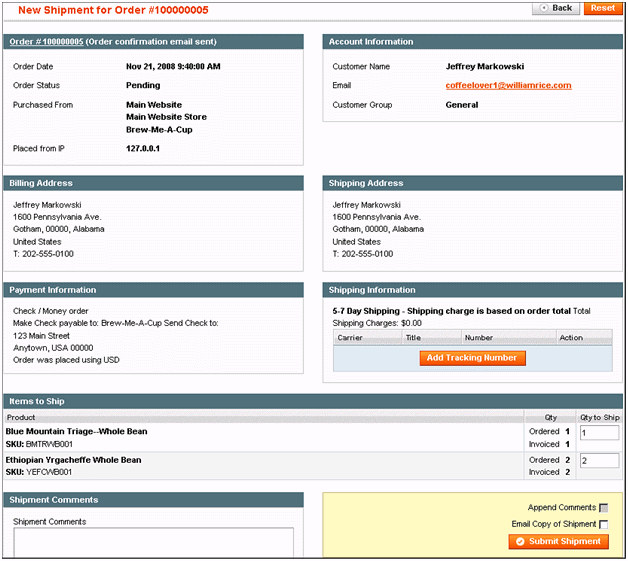
Вы можете добавить информацию для отслеживании этой партии, нажав на кнопку Add Tracking Number.
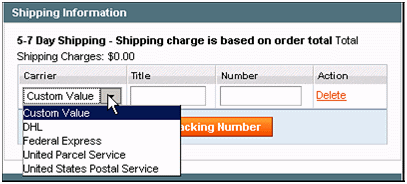
Если вы решаете отправить клиенту сообщение с этой страницы, информация о доставке, которую вы вводите, будет включена в это сообщение.
Обратите внимание, что вы также можете обновить величины в доставке, Qty to Ship. Это позволяет вам отправлять товары несколькими партиями. Вы можете сделать это, если заказ не просрочен.
Чтобы создать дополнительные поставки, вы должны вернуться к странице Order View и еще раз нажать на кнопку Ship, создавая еще один новый груз.
Вы можете ввести комментарии об этом грузе в поле Shipment Comments в левом нижнем углу страницы. Эти комментарии видны только вам, если только вы не выберите флажок Append Comments в нижней правой части страницы. Этот флажок будет добавлять комментарии к электронной почте, которая отправляется клиенту.
Когда вы заканчиваете редактирование информации на этой странице, нажмите на кнопку Submit Shipment. Она отмечает отгрузку и меняет статус заказа на Completed, как показано на следующем скриншоте:
Советы по управлению заказами
Пока вы следили за заказом через систему, вы видели некоторые из преимуществ в Magento и ограничения. Поскольку Magento является очень активным проектом с открытым кодом, его ограничения постоянно заменяются новыми функциями.
Мы хотим работать в рамках ограничений Magento, пользуемся ее ее возможностями. Изменение или взлом кода выходит за рамки этой книги. Имея это в виду, дадим несколько советов для управления заказами.
Поставки заказов оплачиваются чеками / денежными переводами, как вы процесс проверки
(Ship orders paid for with checks/money orders as you process the check)
Как мы видели в рабочем процессе, когда заказ сделан, и вы ожидаете оплату чеком, его статус будет Pending. Когда вы получаете чек, вы можете генерировать инвойс. Однако, статус заказа не изменится; он остается Pending. В этом случае, как оплаченные, так и неоплаченные заказы имеют статус Pending. Не существует простого способа, чтобы найти оплаченные заказы. Для заказов, сделанных с помощью кредитной карты и PayPal, это не проблема. При получении оплаты статус заказа автоматически обновляется на Processing.
Будем надеяться, что Magento добавит возможность ручного изменения статуса на Processing или Paid. До тех пор я предлагаю вам доставку заказов, оплаченных чеком / денежным переводом, как вы их оформляете. Для каждого заказа вы должны упаковать, создать счета-фактуры, и генерировать уведомления о пересылке - все в одной сессии. Статус заказа будет идти прямо из Pending к Complete. Это гарантирует, что ни один из оплаченных заказов не будет ошибочным, как неоплаченный, что могло бы привести к пренебрежению их доставки.
Будьте активны и ищите заказы, которые слишком долго имеют статус Pending или Pending Paypal
Страница Sales | Orders позволяет фильтровать список заказов так, что вы можете показать только заказы с выбранным статусом. Она также позволяет сортировать список по любому из столбцов.
Периодически, осуществляйте поиск заказов со статусом Pending или Pending Paypal. Эти заказы неуплачены. Тогда, отсортируйте список по дате покупки. Если у вас есть заказы, которые остались неоплаченными в течение длительного времени, может потребоваться расследование. Разве PayPal платеж не исполнил обработку? Проверьте ваш PayPal счет. Вы получили чек или денежный перевод, но забыли обработать его и отправить? Будучи активным, вы можете устранить ошибки с оплатой, прежде чем они превратятся в проблемы.
Включите комментарий "You're paid up" в счета-фактуры, которые вы отправите вашим клиентам
Когда Magento генерирует инвойс, он меняет статус этого инвойса на Paid. Вы можете видеть этот статус в списке счетов-фактур в Sales | Invoices.
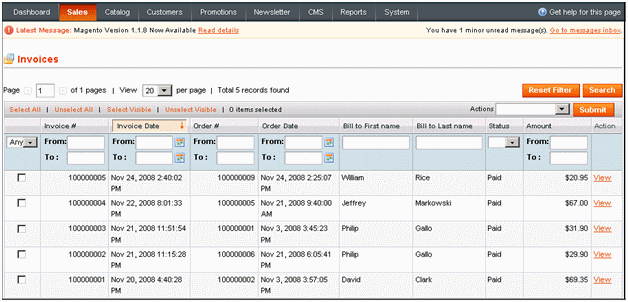
Однако, когда вы печатаете инвойс для своего клиента, это не указывает явно на то, что он был оплачен.
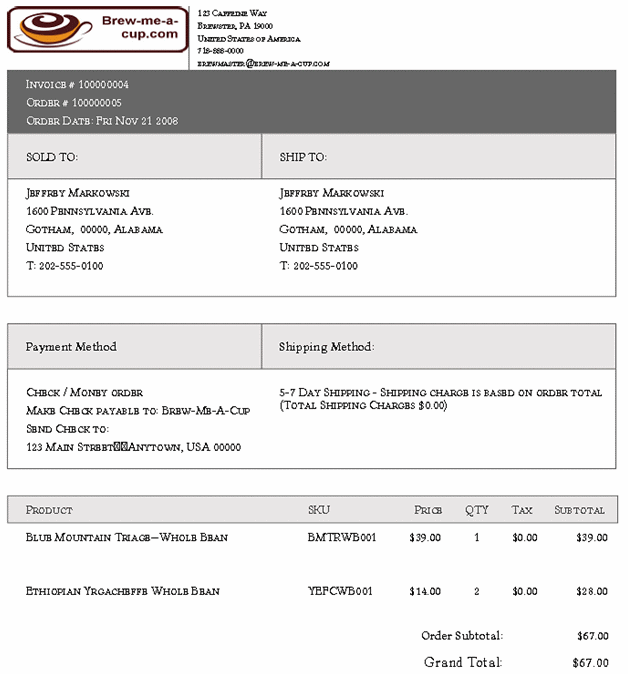
Как вы видели в разделе о генерации счетов-фактур, вы можете включить в комментарий к инвойсу. Если вы получили платеж от клиента, добавьте комментарий по этому поводу к инвойсу перед отправкой его клиенту. Это успокоит клиента, что его или ее платеж был получен, и заказ обрабатывается.
Практика полного процесса заказа
В предыдущих главах мы создали клиентский аккаунт на нашем сайте, настроили по крайней мере один способ оплаты (возможно, чек / денежный перевод), и настроили, как минимум, один способ доставки(вероятно, flat rate доставку). Теперь, соединим их в один процесс.
Время действия: практика обработки заказа
1. Войдите в ваш магазин, как вымышленный клиент. Убедитесь, что клиент имеет действительный электронный адрес.
2. Сделайте заказ. Перейдите через весь процесс оформления заказа. Если вы настроили несколько методов оплаты, проверьте каждый из них.
3. Теперь войдите в панель управления (административный интерфейс).
4. В Sales | Orders посмотрите на заказ (ы), которые вы только что разместили. Если вы разместили заказ, используя метод оплаты чеком / денежным переводом, он должен иметь статус Pending. Если вы разместили заказ с помощью кредитной карты, он должен иметь статус Processing. Если вы использовали PayPal, заказ должен иметь статус Pending Paypal или Processing.
5. Для каждого заказа создайте инвойс и Magento отправьте его в сообщении по электронной почте клиенту. Для чека/ денежного перевода проверьте его продвижение к Processing.
6. Проверьте электронную почту клиента на корректность инвойса (ов).
7. Создайте уведомления о доставке для каждого заказа. Оформите упаковочный лист для каждого заказа. Проверить перешел ли их статус к Complete.
8. Попробуйте такое количество различных сценариев, какое вы можете. Протестируйте свою систему, и посмотрите на результаты с позиций клиента и администратора.
Резюме
В отличие от коммерческого программного обеспечения, процветание программы с открытым исходным кодом зависит от участия в ней пользователей. Вступайте в сообщество Magento на
www.magentocommerce.com. Задавайте вопросы и отвечайте на форумах. Отправляйте разработчикам сообщения об ошибке. Добавляйте отзывы, и пусть разработчики знают, что вы хотите от Magento. Чем больше участия вы принимаете в формировании будущего Magento, тем больше вы от этого получите.

 Вход
Вход Регистрация
Регистрация Помощь
Помощь

